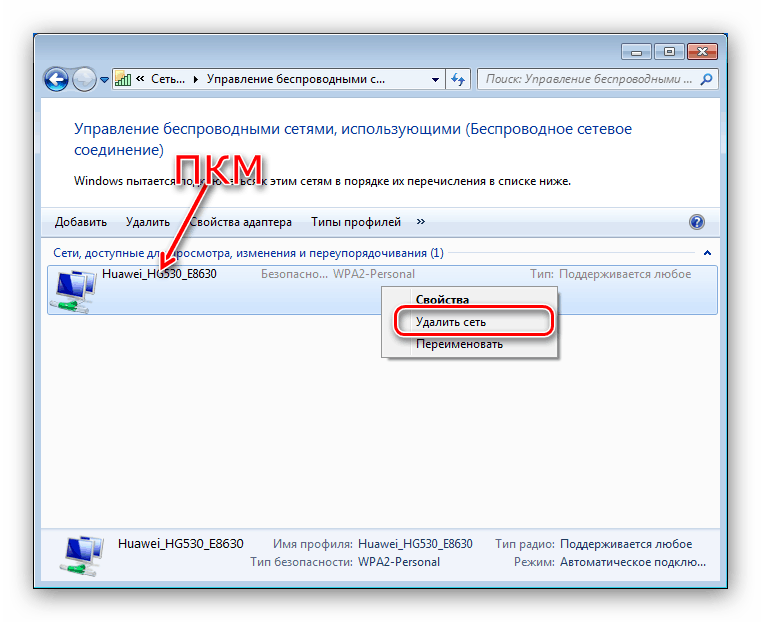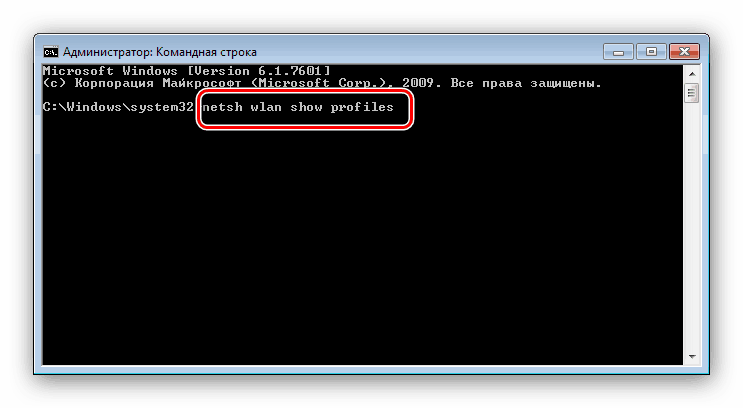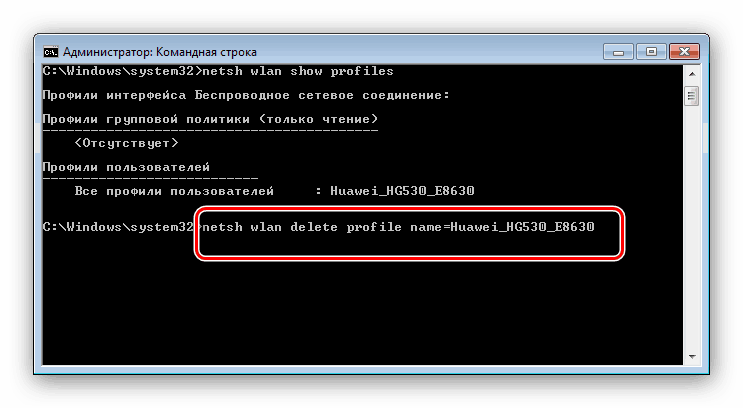Видалення мережі Wi-Fi на Windows 7
Нерідко може трапитися така неприємність - ПК або ноутбук відмовляються підключатися до бездротової мережі не дивлячись на всі маніпуляції користувача. У такій ситуації слід видалити Збійний підключення, про що і піде мова далі.
зміст
Видаляємо підключення Wi-Fi на Windows 7
Видалення бездротової мережі на Віндовс 7 можна виконати двома способами - через «Центр управління мережами» або за допомогою «Командного рядка». Останній варіант - єдине доступне рішення для користувачів Windows 7 Starter Edition.
Спосіб 1: «Центр управління мережами і загальним доступом»
Видалення мережі Wi-Fi через управління підключеннями відбувається наступним чином:
- Відкрийте «Панель управління» - найпростіше зробити це за допомогою «Пуск».
- Серед представлених елементів знайдіть «Центр управління мережами і загальним доступом» і заходите туди.
- В меню зліва знаходиться посилання «Управління бездротовими мережами» - перейдіть по ній.
- З'явиться список наявних підключень. Пошукайте то, яке бажаєте видалити, і клацніть по ньому ПКМ. У контекстному меню виберіть варіант «Видалити мережу».
![Видалити підключення wi-fi на Windows 7]()
Підтвердіть дію, натиснувши «Так» у віконці з попередженням.
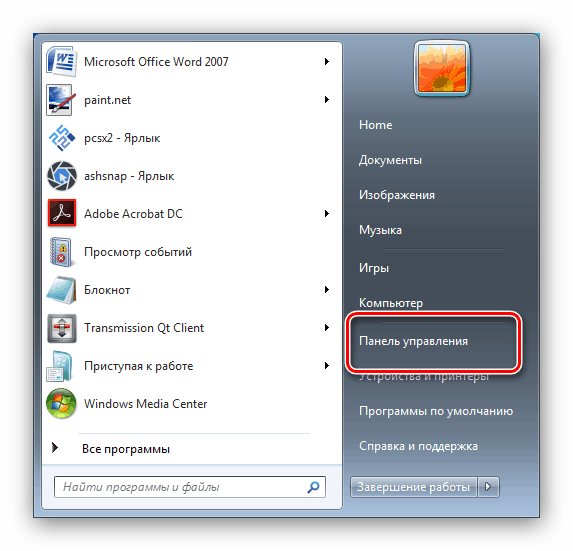
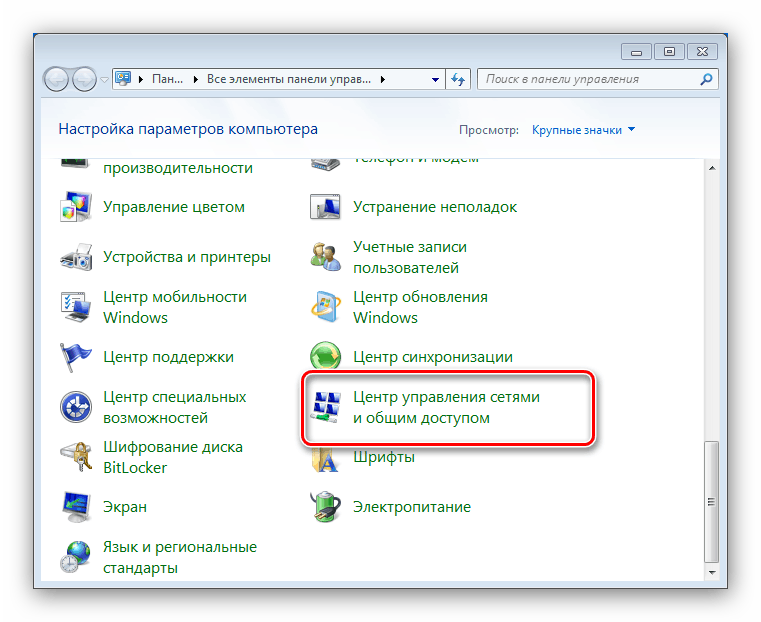
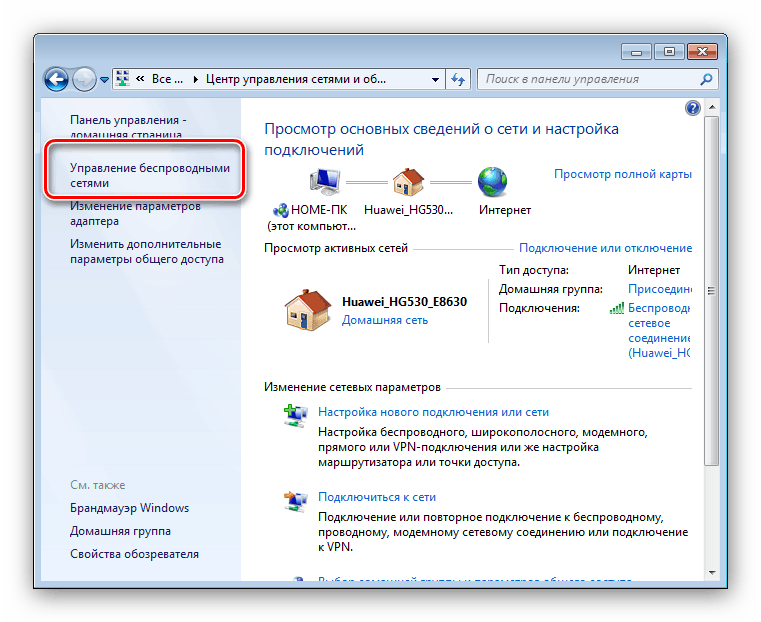

Готово - мережа забута.
Спосіб 2: «Командний рядок»
Інтерфейс використання команд також здатний вирішити нашу сьогоднішню задачу.
- Викличте необхідний системний елемент.
Детальніше: Як відкрити «Командний рядок» на Windows 7
- Введіть команду
netsh wlan show profiles, після чого натискайте Enter.![Виведення списку профілів для опеределения видаляється wi-fi на Windows 7]()
У категорії «Профілі користувачів» представлено список підключень - знайдіть серед них потрібне. - Далі надрукуйте команду за такою схемою:
netsh wlan delete profile name=*соединение, которое хотите забыть*![Команда видалення профілю wi-fi на Windows 7]()
Не забудьте підтвердити операцію клавішею Enter. - Закривайте «Командний рядок» - мережа успішно видалена зі списку.
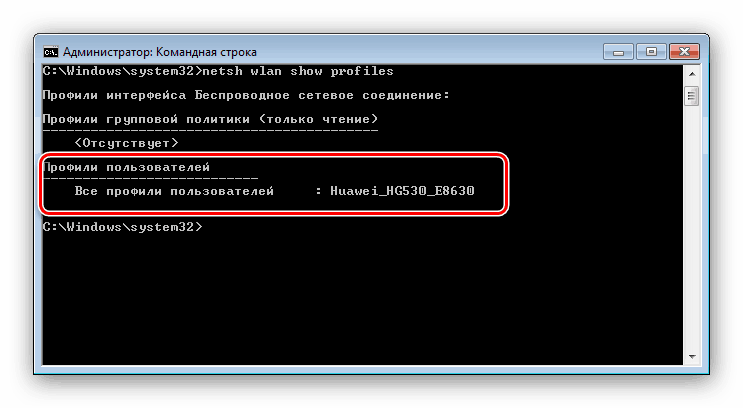
Якщо до забутої мережі знадобиться підключитися знову, відшукайте в системному треї значок інтернету і клацніть по ньому. Потім виберіть у списку потрібне з'єднання, потім натисніть кнопку «Підключення». 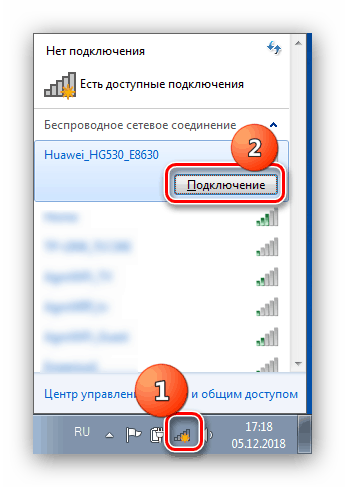
Видалення мережі не виправило помилку «Не вдалося підключитися ...»
Причина неполадки найчастіше полягає в розбіжності наявного імені підключення і профілю, який збережений в Віндовс. Рішенням проблеми буде зміна SSID підключення в веб-інтерфейсі роутера. Про те, як це робиться, присвячений окремий розділ в статтях про налаштування маршрутизаторів.
Урок: Налаштовуємо роутери ASUS , D-Link , TP-Link , Zyxel , Tenda , Netgear
Крім того, винуватцем такої поведінки може бути включений режим WPS на маршрутизаторі. Спосіб відключення цієї технології представлений в загальній статті про ВПС.
Детальніше: Що таке WPS
На цьому завершуємо керівництво з видалення бездротових підключень в Windows 7. Як бачимо, виконати цю процедуру можна навіть без специфічних навичок.